笔记本电脑怎么设置开启热点?
Hello!大家好,我是阿广,今天小编来分享一下“笔记本电脑怎么设置开启热点?”这篇文章,我们每天分享有用的知识,下面小编就来分享一下吧,大家一起来学习吧!(⊃‿⊂)

原料/工具
笔记本电脑
win10专业版64位
方法/步骤
第1步
首先,点击电脑左下角的“开始”,选择弹出菜单中的“设置”,如下图所示:
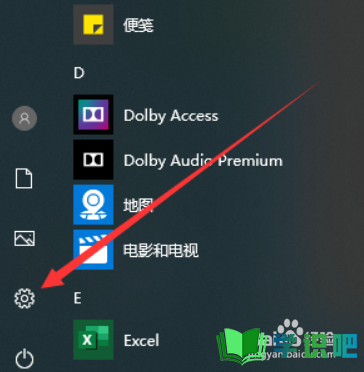
第2步
进入系统设置功能之后,选择其中的“网络和Internet”,如下图所示:
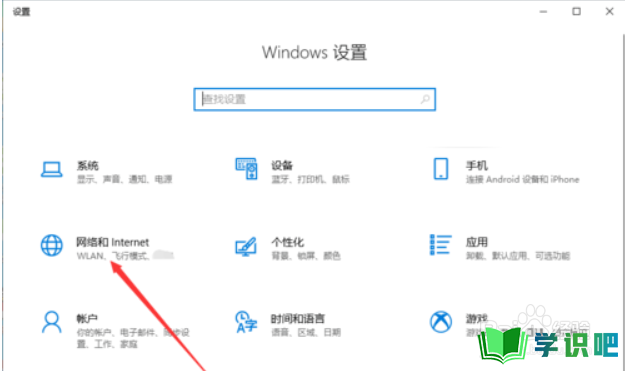
第3步
然后选择左侧菜单中的“移动热点”,如下图所示:
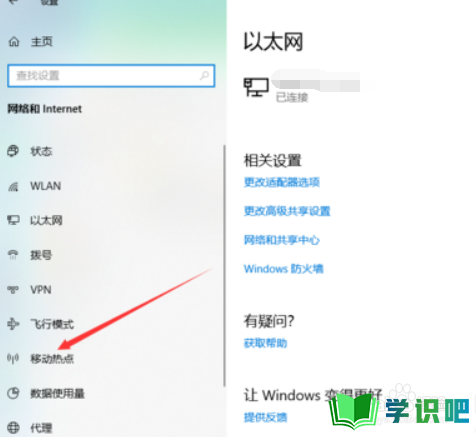
第4步
然后可以看到移动热点的开关是关闭状态,我们点击打开即可,如下图所示:
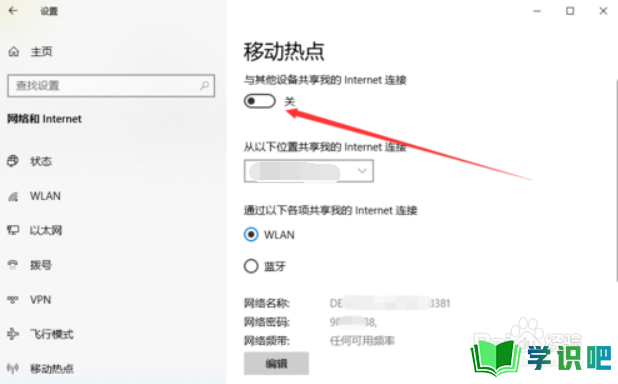
第5步
然后就可以看到移动热点的连接名和密码,点击下面的“编辑”按钮,就可以修改连接名和密码,如下图所示:
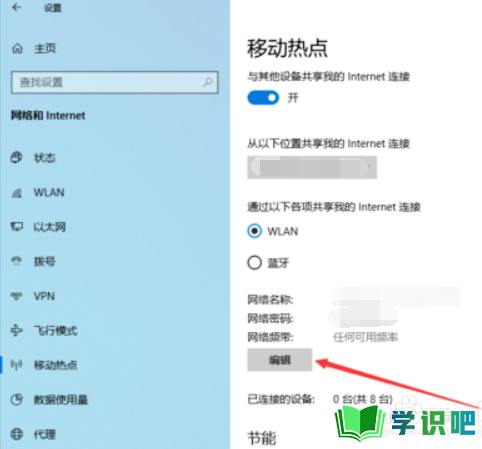
第6步
此时,只要重新设置网络名称和连接密码就可以了,如下图所示:
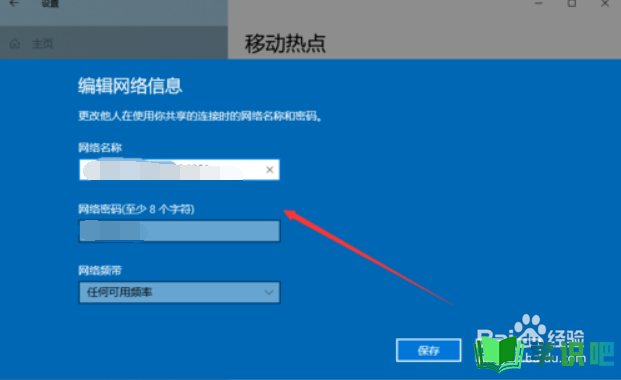
总结
第1步
1、点击电脑左下角的“开始”菜单,选择其中的“设置”。
2、进入设置之后,选择其中的“网络和Internet”。
3、然后选择其中的“移动热点”。
4、打开移动热点的开关,编辑网络名称和连接密码,点击保存即可。
温馨提示
好啦,今日小编为大家分享的“笔记本电脑怎么设置开启热点?”文章就到这里啦,如果对你有用的话记得点赞哦!学识吧每天会分享更多实用的知识,每天都能学到不同的知识哦,最好点个赞支持一下小编吧!(⊃‿⊂)
